


Para ativar o número oficial do WhatsApp Business API, é necessário que todos os pré-requisitos a seguir sejam atendidos pela empresa (cliente Digivox):
IMPORTANTE: Em situações de ausência de website, comum em redes de franquias, o cliente poderá inserir o link do Instagram ou Facebook da empresa. Caso o cenário seja esse, o cliente precisa ter um número para receber ligação ou SMS e possuir um comprovante, que pode ser uma conta de telefone em que conste o nome da empresa e o número do telefone. A conta telefônica em nome da empresa deve estar no formato PDF e será submetida ao Facebook para análise. Pelo número de telefone informado no comprovante, o cliente receberá um código via SMS ou chamada de voz.
*O número informado para fins de comprovação não precisa ser o mesmo que a empresa utilizará no WhatsApp Business API.
O Gerenciador de Negócios é uma ferramenta do Facebook cujo propósito é permitir ao anunciante organizar e administrar o seu negócio.
A criação do Gerenciador de Negócios é uma etapa fundamental para a ativação do número oficial do WhatsApp Business API.
A seguir, é mostrado passo a passo de como criar esse Gerenciador de Negócios.
1. Acesse a página do Gerenciador de Negócios e clique no botão Criar Conta no canto superior direito.

2. Faça login com uma conta do Facebook.

*A conta informada no login ficará vinculada com o Gerenciador de Negócios.
IMPORTANTE: O Facebook não permite que um Gerenciador de Negócios esteja vinculado a uma conta recente. Dessa forma, a conta vinculada precisa ter sido criada há pelo menos um mês.
3. Em seguida, clique novamente no botão Criar Conta no canto superior direito.

4. Preencha todos os campos do formulário e, ao final, clique em Enviar.
É importante lembrar que o e-mail comercial deve ser aquele usado pela empresa para realizar negócios.

5. Depois, clique no botão Concluir.
6. Acesse o e-mail comercial informado na criação do Gerenciador de Negócios, abra a mensagem de e-mail com o remetente notification@facebookmail.com e clique no botão Confirmar agora.
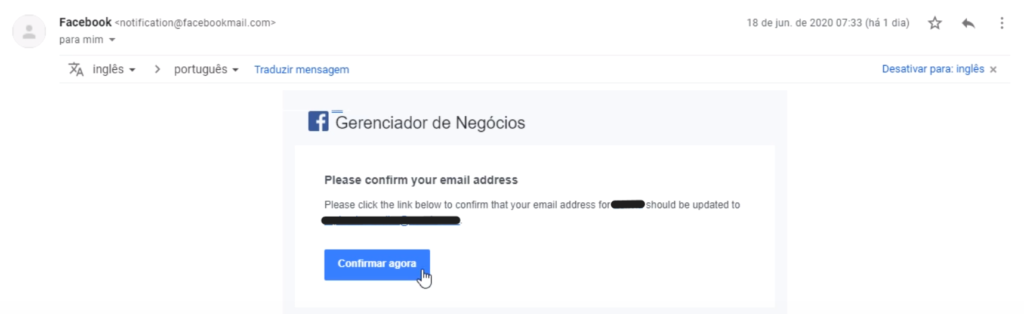
*Após clicar em Confirmar agora, você será redirecionado para uma página de login do Facebook. Realize o login para ser redirecionado à página do Gerenciador de Negócios.
7. Na página do Gerenciador de Negócios, clique em Informações da empresa.
8. Em Detalhes da empresa, clique no botão Editar no canto direito da tela.
9. Por último, preencha o formulário com as informações da empresa e, ao final, clique em Salvar.
*Com esse último passo, você garante que todas as informações necessárias da empresa já estejam preenchidas, agilizando a execução das demais etapas, como a da Verificação da página do Gerenciador de Negócios.
Após a criação da conta do WhatsApp Business API da empresa pelo Broker, o Facebook enviará uma solicitação para o Gerenciador de Negócios. Com isso, você deverá aceitar esta solicitação para que o Broker seja autorizado a gerenciar a conta para a utilização do Canal.
IMPORTANTE: Para aceitar a solicitação do Broker, é necessário cumprir os pré-requisitos, além de estar logado como usuário Administrador.
1. Acesse o Gerenciador de Negócios da Empresa. Em seguida, clique no botão Configurações do negócio no canto superior direito da tela.

2. Na sequência, clique em Solicitações, no menu lateral esquerdo.

3. Por último, clique no botão Aprovar para finalizar o aceite da solicitação.

Após finalizar o aceite da Solicitação, você deverá realizar a Etapa de Verificação da Empresa no Facebook.
DICA: A solicitação do Broker é constituída pelo nome do broker (ex.: Grupo Digivox) e pelo nome da empresa.
Após aceitar a solicitação do Broker, para que ele gerencie a conta, é necessário solicitar a verificação da empresa para o Facebook. Com essa verificação, garante-se a legitimidade da conta e previne-se qualquer tipo de fraude. Para isso, siga as orientações a seguir.
É importante lembrar que, para solicitar a verificação da página do Gerenciador de Negócios, é preciso cumprir os pré-requisitos.
1. Acesse o Gerenciador de Negócios da Empresa. Em seguida, clique no botão Configurações do negócio no canto superior direito da tela.

2. Na sequência, clique em Centro de segurança, no menu lateral esquerdo.

3. Depois, clique no botão Iniciar verificação.
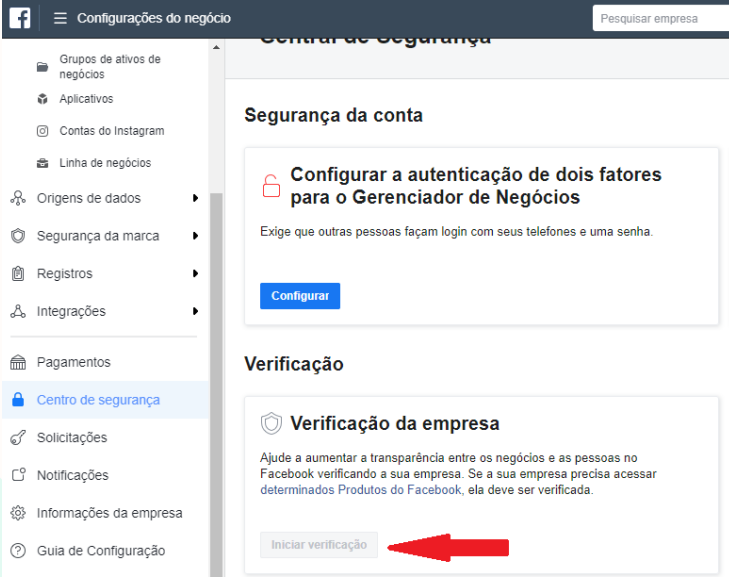
IMPORTANTE: Caso o botão não esteja habilitado para clique, significa que, provavelmente, não foi realizado o aceite da mensagem de Solicitação do Broker para gerenciamento da conta.
4. No último passo, é necessário preencher um formulário com as informações da empresa e enviar documentos de comprovação dos dados.
Veja a seguir cada etapa do formulário:

DICA: Essas informações podem já estar preenchidas, de acordo com os dados inseridos na criação da conta do Gerenciador de Negócios.
DICA: Antes dessa etapa, o Facebook pode trazer uma lista de razões sociais com base nas informações já concedidas na etapa anterior. Caso a lista apresente sua razão social, com as informações correspondentes inseridas anteriormente, basta selecioná-la. Caso contrário, selecione a opção "Não há correspondência" e clique em Avançar para abrir a etapa de Verificar os detalhes da sua empresa.


DICAS:
• O Facebook recomenda escolher o método de verificação por e-mail, pois o processo é feito de forma mais rápida se o e-mail informado estiver associado ao domínio do seu site.
• Caso escolha o telefone comercial como método de verificação e esse telefone possuir uma URA associada, ela deverá ser desabilitada antes da solicitação da verificação, pois será enviada uma mensagem automática para o número selecionado informando o Token. 
Por fim, insira o código de verificação e clique em Enviar. Após isso, o status da sua solicitação ficará disponível no menu Centro de segurança.

Aguarde até que a verificação das informações e dos documentos seja finalizada. Enquanto isso, monitore o Gerenciador de negócios e o e-mail comercial associado até receber o resultado da validação. Após receber a confirmação, recomendamos que você entre em contato com o Gerente de Projetos Digivox para seguir com os próximos passos.
IMPORTANTE: Se a validação for negada, é recomendável fazer um registro da tela com a mensagem enviada pelo Facebook e encaminhá-la ao Gerente de Projetos Digivox para que possa apoiá-lo na resolução. Powered By EazyDocs